HL-4150CDN
Veelgestelde vragen en probleemoplossing |
De kleurdichtheid verbeteren door middel van kalibratie
De dichtheid waarmee de verschillende kleuren worden afgedrukt, hangt af van de gebruiksomgeving van het apparaat (temperatuur en luchtvochtigheid bijvoorbeeld). Een kalibratie kan helpen om de kleurdichtheid te verbeteren.
-
Als u afdrukt met Direct Print, de Windows-printerdriver of de BR-Script-printerdriver voor Windows en Macintosh, klik dan hier om weer te geven hoe u de kalibratie uitvoert via het bedieningspaneel.
- Als u afdrukt met de Macintosh CUPS-printerdriver, klik dan hier om weer te geven hoe u de kalibratie uitvoert vanuit de statusmonitor.
Kalibratie via het bedieningspaneel:
Volg de onderstaande stappen om een kalibratie uit te voeren via het bedieningspaneel.
- Druk op + of - om Kleurcorrectie te selecteren. Druk op OK.
- Druk op + of - om Kleurkalibratie te selecteren. Druk op OK.
- Druk op OK om Kalibreren te selecteren.
- Druk op + om Ja te selecteren.
Als u afdrukt met de Windows-printerdriver en nog steeds problemen met de afdrukkwaliteit hebt, controleer dan de instellingen in het dialoogvenster Voorkeursinstellingen voor afdrukken.
- Open het dialoogvenster Voorkeursinstellingen voor afdrukken.
-
Klik op het tabblad Geavanceerd en klik op Andere afdrukopties....
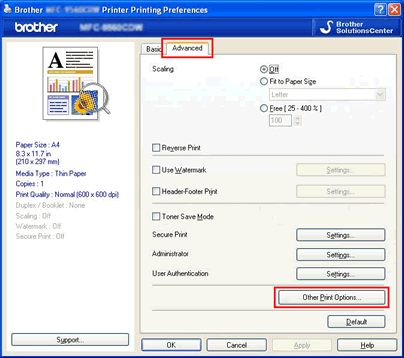
-
Selecteer Kleurkalibratie in Printerfunctie en zorg ervoor dat zowel het selectievakje Calibratiegegevens gebruiken als het selectievakje Apparaatgegevens automatisch opvragen is ingeschakeld.
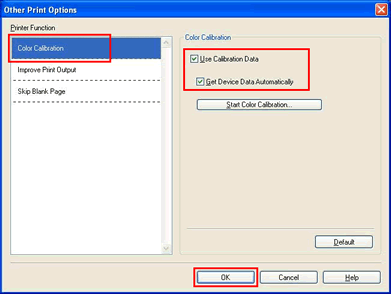
Kalibratie vanuit statusmonitor:
Volg de onderstaande stappen om een kalibratie uit te voeren met de statusmonitor.
-
Voor gebruikers van Mac OS X 10,4:
Start het onderdeel Printerconfiguratie (menu Ga => Programma's => Hulpprogramma's) en kies uw Brother-apparaat. Klik op Hulpprogramma.
Voor gebruikers van Mac OS X 10,5:
Start Systeemvoorkeuren, selecteer Afdrukken en faxen en kies uw Brother-apparaat. Klik op de knop Open afdrukwachtrij... en klik vervolgens op Hulpprogramma.
Voor gebruikers van Mac OS X 10.6 of hoger:
Start Systeemvoorkeuren, selecteer Afdrukken en faxen en kies uw Brother-apparaat. Klik op de knop Open afdrukwachtrij... en klik vervolgens op Printerconfiguratie. Selecteer het tabblad Hulpprogramma en klik vervolgens op Open printerhulpprogramma.
-
Nu wordt Status Monitor ingeschakeld.
-
Ga naar de menubalk en klik op Besturing => Kleurkalibratie.
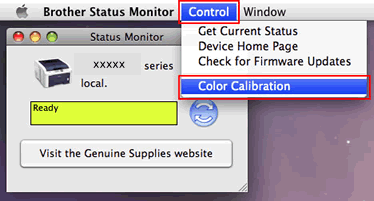
- Het venster voor de kleurkalibratie wordt weergegeven. Lees het bericht en klik op OK. De kleurkalibratie wordt gestart en de printerdriver probeert de kalibratiegegevens op te vragen bij het apparaat.
